Supprimer Your personal files are encrypted virus
Guide de suppression de virus Your personal files are encrypted
Quel est Le virus "Your personal files are encrypted"?
» Your personal files are encrypted » (encore formulé de cette façon : » Your personal files are encrypted by CTB-Locker » est un message trompeur qui est utilisé par CTB Locker virus. Cette cyber menace est un programme rançongiciel très dangereux qui déclenche beaucoup de problèmes chez les utilisateurs. Contrairement aux autres versions précédentes de rançongiciel, ce virus n’a pas été conçu pour un pays en particulier. Selon les experts, il est diffusé dans le monde entier, par conséquent vous devez faire preuve de prudence lorsque vous naviguez sur internet. Une fois que le virus CTB Locker s’infiltre dans votre système, il effectue un scan du système à la recherche des fichiers spécifiques qu’il crypte après. Ensuite, il vous affiche un message d’avertissement alarmant qui vous informe ceci : » vos fichiers ont été cryptés par CTB Locker « . Il vous déclare que vos fichiers cryptés ne peuvent être récupérés que si vous payez une rançon qui peut être estimée entre 500 et 1000 $. Sachez que le virus CBT Locker peut facilement se dissimuler au plus profond de votre système aussi longtemps qu’il le désire et surgir de nulle part avec son message d’avertissement à tout moment. Vous devez comprendre que tout cela vise à faire payer les rançons aux utilisateurs qui veulent décrypter leurs données. Avant de vous décider à envoyer de l’argent, vous devez vous faire à l’idée que cela ne vous permettra pas de vous débarrasser du virus ‘Your personal files are encrypted’. Pour vous débarrasser de ce virus et éliminer tous les programmes malveillants de votre machine, vous devez utiliser un anti-logiciel espion réputé . Vous pouvez supprimer CBT-Locker à l’aide de FortectIntego ou de tout autre anti-spyware efficace. Cependant, pour décrypter vos fichiers, vous devez les restaurer à partir des copies sauvegardées ou utiliser des programmes comme R-Studio ou Photorec.
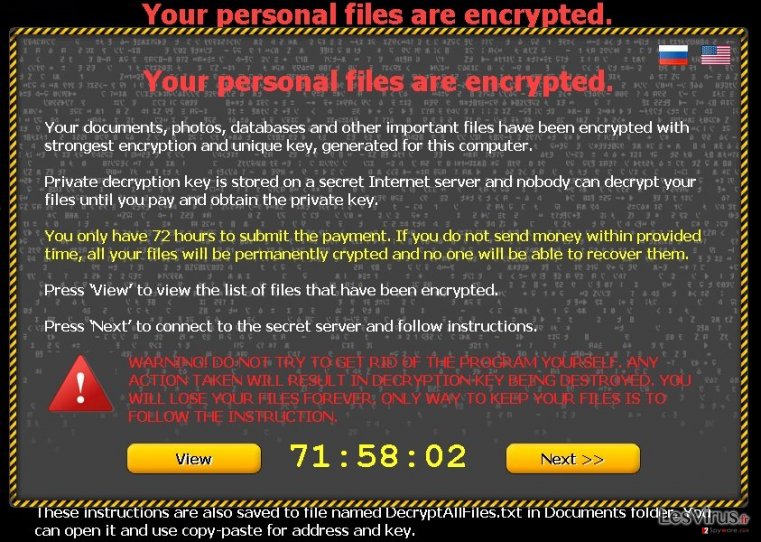
Comment le virus ‘Your personal files are encrypted’ peut s’infiltrer dans le système?
‘Your personal files are encrypted’ est généralement diffusé par le bias d’un cheval de Troie, dont le rôle est de s’infiltrer dans l’ordinateur sans aucun signe. Pour y arriver, les fraudeurs utilisent activement les spams et les annonces publicitaires trompeuses qui peuvent surgir au cours de votre séance de navigation. Faites attention aux messages d’alertes qui vous encouragent à faire des mises à jour de Java ou de Flash player, car cela peut vous conduire à l’infiltration des rançongiciels de ce genre. De plus, vous devez toujours revérifier chacun de vos mails pour être certain de sa provenance et faire attention de ne jamais télécharger ce type de ransomware dans votre machine. Si ce virus s’infiltre dans votre ordinateur, il pourra crypter les fichiers suivants : 3fr, accdb, ai, arw, bay, cdr, cer, cr2, crt, crw, dbf, dcr, der, dng, doc, docm, docx, dwg, dxf, dxg, eps, erf, indd, jpe, jpg, kdc, mdb, mdf, mef, mrw, nef, nrw, odb, odm, odp, ods, odt, orf, p12, p7b, p7c, pdd, pef, pem, pfx, ppt, pptm, pptx, psd, pst, ptx, r3d, raf, raw, rtf, rw2, rwl, srf, srw, wb2, wpd, wps, xlk, xls, xlsb, xlsm, xlsx, etc. Après cela, il affiche cette alerte :
Your personal files are encrypted!
Your important files encryption produced on this computer: photos, videos, document, etc. Here is a complete list of encrypted files, and you can personally verify this.
(…)
To obtain the private key for this computer, which will automatically decrypt files, you need to pay 100 USD / 100EUR / similar amount in another currency.
(…)
Any attempt to remove or damage this software will lead to immediate destruction of the private key server.
Ignorez ce message d’avertissement ‘Your personal files are encrypted’, car il a pour but de vous escroquer votre argent. Il s’agit d’une grosse escroquerie qui ne doit jamais être encouragée.
Comment supprimer le virus ‘Your personal files are encrypted’ ?
Pour supprimer le virus CTB-Locker qui vous montre sans cesse le message d’avertissement : ‘ Your personal files are encrypted by ctb locker ‘ (Vos fichiers personnels ont été cryptés par ctb-locker), vous devez utiliser le guide présenté ci-dessous. Nous voulons aussi vous conseiller de penser à la prévention de telles infections. Pour cela vous pouvez utiliser les programmes précédemment mentionnés. En plus, n’oubliez pas de penser à la sauvegarde (qui devrait être faite aussi fréquemment que possible). Enfin, vous pouvez essayer d’autre solutions comme les disques durs externes les clés USB, les CDs, et DVDs, ainsi que Google Drive, Dropbox, Flickr et bien d’autres solutions. On recommande aussi de vous assurer que les options de partage de votre PC ne sont disponibles que pour les groupes d’utilisateurs nécessaires ou connus.
Guide de suppression manuel de virus Your personal files are encrypted
Rançongiciel : Suppression manuelle des rançongiciels en Mode sans échec
Important! →
Le guide de suppression manuelle risque de se révéler trop compliqué pour les utilisateurs ordinaires d'ordinateurs. Une connaissance avancée en informatique est nécessaire pour l'exécuter correctement (si des fichiers vitaux du système sont supprimés ou endommagés, cela pourrait compromettre complètement Windows), et cela pourrait également prendre des heures. C'est pourquoi nous vous conseillons fortement d'utiliser plutôt la méthode automatique fournie ci-dessus.
Étape 1. Accéder au Mode sans échec avec la mise en réseau
La suppression manuelle des logiciels malveillants doit être effectuée de préférence dans le cadre du Mode sans échec.
Windows 7 / Vista / XP
- Cliquez sur Démarrer > Arrêter > Redémarrer > OK.
- Lorsque votre ordinateur est actif, commencez à appuyer sur la touche F8 (si cela ne fonctionne pas, essayez F2, F12, Suppr, etc. – tout dépend du modèle de votre carte mère) plusieurs fois jusqu'à ce que la fenêtre Options avancées de démarrage s'affiche.
- Sélectionnez le Mode sans échec avec mise en réseau dans la liste.

Windows 10 / Windows 8
- Faites un clic droit sur le bouton Démarrer et sélectionnez Paramètres

- Faites défiler vers le bas pour choisir Mise à jour et sécurité.

- Sur le côté gauche de la fenêtre, choisissez Récupération.
- Faites maintenant défiler vers le bas pour trouver la section Démarrage avancé.
- Cliquez à présent sur Redémarrer.

- Sélectionnez Résolution des problèmes

- Allez à la section Options avancées.

- Sélectionnez Paramètres de démarrage.

- Cliquez sur Redémarrer.
- Appuyez maintenant sur 5 ou cliquez sur 5) Activer le Mode sans échec avec la mise en réseau..

Étape 2. Mettre fin aux processus suspects
Le Gestionnaire de tâches Windows est un outil pratique qui montre tous les processus en cours d'exécution en arrière-plan. Si un logiciel malveillant exécute un processus, vous devez l'arrêter :
- Appuyez sur Ctrl + Maj + Échap sur votre clavier pour ouvrir le Gestionnaire des tâches de Windows.
- Cliquez sur Plus de détails.

- Faites défiler vers le bas jusqu'à la section Processus en arrière-plan, et recherchez tout ce qui est suspect.
- Faites un clic droit et sélectionnez Ouvrir l'emplacement du fichier.

- Retournez au processus, faites un clic droit et choisissez Fin de la tâche.

- Supprimez le contenu du dossier malveillant.
Étape 3. Vérifier le Démarrage du programme
- Appuyez sur Ctrl + Maj + Échap sur votre clavier pour ouvrir le Gestionnaire des tâches de Windows.
- Allez à l'onglet Démarrage.
- Faites un clic droit sur le programme suspect et choisissez Désactiver.

Étape 4. Supprimer les fichiers de virus
Les fichiers liés aux logiciels malveillants peuvent être trouvés à différents endroits de votre ordinateur. Voici des instructions qui pourraient vous aider à les repérer :
- Tapez Nettoyage de disque dans la barre de recherche Windows et appuyez sur Entrée.

- Sélectionnez le lecteur que vous souhaitez nettoyer (C : est votre lecteur principal par défaut, il est probablement celui qui contient les fichiers malveillants).
- Faites défiler la liste des Fichiers à supprimer et sélectionnez ce qui suit :
Temporary Internet Files
Downloads
Recycle Bin
Temporary files - Choisissez Nettoyer les fichiers système

- Vous pouvez également rechercher d'autres fichiers malveillants cachés dans les dossiers suivants (tapez ces entrées dans la barre de recherche Windows et appuyez sur Entrée) :
%AppData%
%LocalAppData%
%ProgramData%
%WinDir%
Une fois que vous avez terminé, redémarrez le PC en mode normal.
Supprimer Your personal files are encrypted à l'aide de System Restore
-
Étape 1: Redémarrer votre ordinateur pour Safe Mode with Command Prompt
Windows 7 / Vista / XP- Cliquez sur Start → Shutdown → Restart → OK.
- Lorsque votre ordinateur devient actif, commencez à appuyer sur F8 plusieurs fois jusqu'à ce que vous voyez la fenêtre Advanced Boot Options.
-
Sélectionnez Command Prompt à partir de la liste

Windows 10 / Windows 8- Appuyez sur le bouton Power à Windows'écran de connexion. Appuyez maintenant sur et maintenez Shift, qui est sur votre clavier, puis cliquez sur Restart..
- Maintenant, sélectionnez Troubleshoot → Advanced options → Startup Settings et enfin appuyez sur Restart.
-
Une fois votre ordinateur devient actif, sélectionnez Enable Safe Mode with Command Prompt dans Startup Settings fenêtre.

-
Étape 2: Restaurer vos paramètres et fichiers système
-
Une fois la fenêtre Command Prompt'affiche, saisissez cd restore et cliquez sur Enter.

-
Maintenant, tapez rstrui.exe et appuyez sur Enter de nouveau..

-
Lorsqu'une nouvelle fenêtre apparaît, cliquez sur Next et sélectionnez votre point de restauration qui est antérieure à l'infiltration de Your personal files are encrypted. Après avoir fait cela, cliquez sur Next.


-
Maintenant, cliquez sur Yes pour lancer la restauration du système.

-
Une fois la fenêtre Command Prompt'affiche, saisissez cd restore et cliquez sur Enter.
Enfin, vous devriez toujours penser à la protection de crypto-ransomwares. Afin de protéger votre ordinateur de Your personal files are encrypted et autres ransomwares, utiliser un anti-spyware de bonne réputation, telles que FortectIntego, SpyHunter 5Combo Cleaner ou de Malwarebytes
Recommandé pour vous
Ne vous faites pas espionner par le gouvernement
Le gouvernement dispose de plusieurs outils permettant de suivre les données des utilisateurs et d'espionner les citoyens. Vous devriez donc en tenir compte et en savoir plus sur les pratiques douteuses de collecte d'informations. Évitez tout suivi ou espionnage non désiré de la part du gouvernement en restant totalement anonyme sur Internet.
Vous pouvez choisir un emplacement différent que le vôtre lorsque vous êtes en ligne et accéder à tout matériel que vous souhaitez sans restrictions particulières de contenu. Vous pouvez facilement profiter d'une connexion Internet sans risque de piratage en utilisant le VPN Private Internet Access.
Gérez les informations auxquelles peut accéder le gouvernement ou toute autre partie indésirable et naviguez en ligne sans être espionné. Même si vous n'êtes pas impliqué dans des activités illégales ou si vous pensez que les services et les plateformes que vous choisissez sont fiables, soyez vigilant pour votre propre sécurité et prenez des mesures de précaution en utilisant le service VPN.
Sauvegarder les fichiers pour une utilisation ultérieure, en cas d'attaque par un malware
Les problèmes de logiciels générés par des logiciels malveillants ou la perte directe de données due au cryptage peuvent entraîner des problèmes avec votre appareil voire des dommages permanents. Lorsque vous disposez de sauvegardes adéquates et à jour, vous pouvez facilement récupérer après un tel incident et reprendre le travail.
Il est crucial de créer des mises à jour de vos sauvegardes après toute modification sur l'appareil, afin de pouvoir revenir au point sur lequel vous travailliez lorsque des logiciels malveillants ont modifié quoi que ce soit ou que des problèmes avec l'appareil ont entraîné une corruption des données ou des performances.
Lorsque vous disposez de la version précédente de chaque document ou projet important, vous évitez ainsi toute frustration et toute panne. Cela s'avère pratique lorsque des logiciels malveillants surgissent de nulle part. Utilisez Data Recovery Pro pour la restauration du système.







